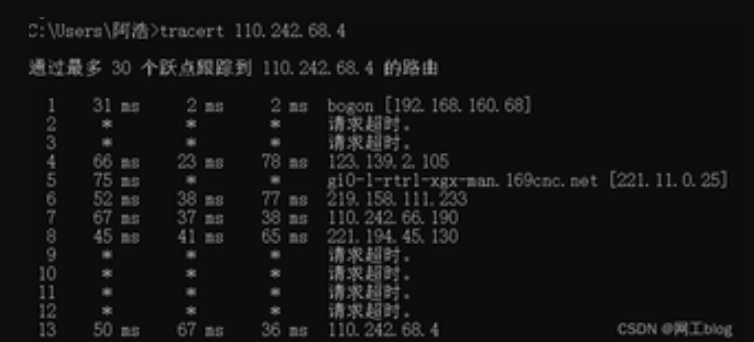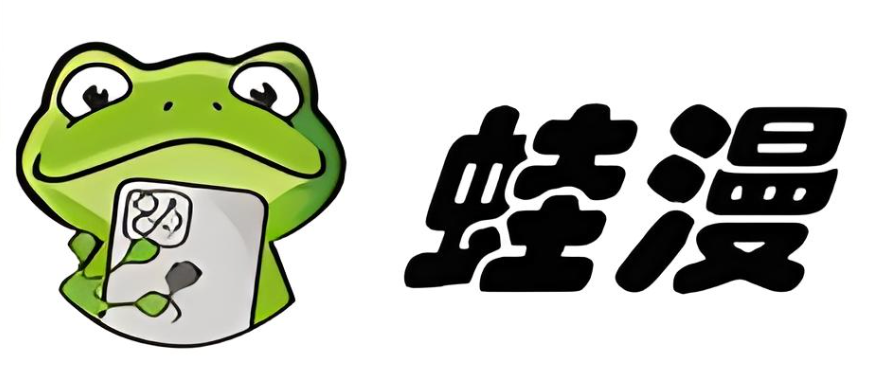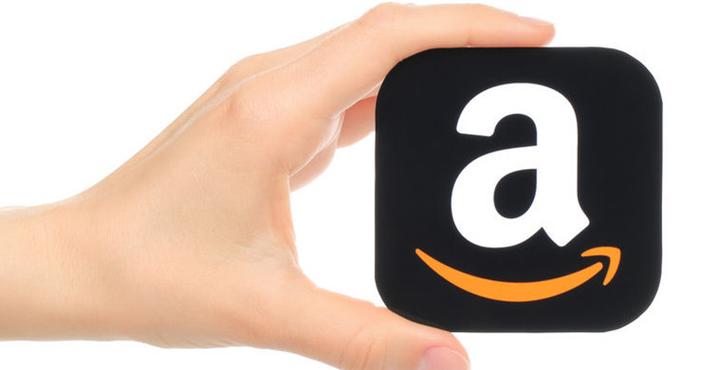Word插入视频全攻略
各位小伙伴们,大家好呀!看看今天我又给各位带来了什么文章?本文标题是《Word插入视频方法详解》,很明显是关于文章的文章哈哈哈,其中内容主要会涉及到等等,如果能帮到你,觉得很不错的话,欢迎各位多多点评和分享!
在Word中嵌入视频有两种方法:插入在线视频和本地视频。1. 插入在线视频需复制平台链接,在“插入”选项卡中选择“在线视频”并粘贴链接,但需依赖网络且受版本限制;2. 插入本地视频通过“对象”按钮选择文件并插入,建议勾选“显示为图标”,但会导致文档体积增大。若视频无法播放,可检查Word版本、视频格式、解码器、链接有效性、权限及安全设置。减小文件大小的方法包括压缩视频、使用低分辨率、裁剪内容、优化文档格式或使用云存储链接。控制视频播放可通过设置对象选项、VBA宏、ActiveX控件或第三方插件实现,但需注意兼容性与安全性问题。
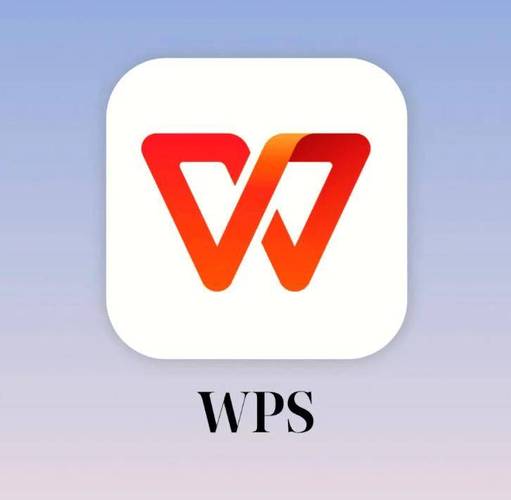
直接在Word文档中嵌入视频,可以让你的文档更生动,更具互动性。但要记住,并非所有Word版本都支持直接嵌入,而且视频文件过大会影响文档大小和传输速度。

在Word中插入视频文件主要有两种方法:嵌入在线视频和插入本地视频。
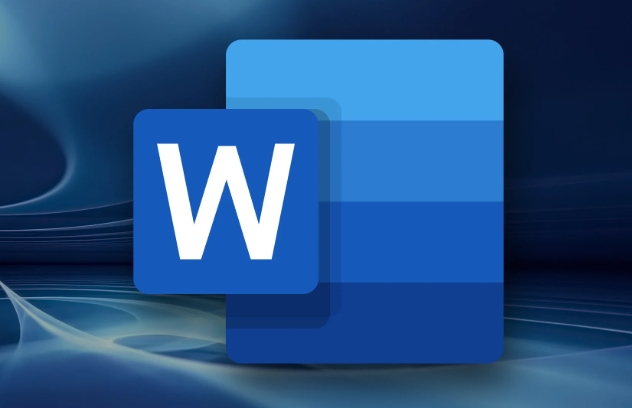
嵌入在线视频
这种方法实际上是在Word文档中插入一个视频链接,而不是真正的视频文件。

找到视频链接: 首先,在YouTube、Vimeo或其他视频分享平台上找到你想要插入的视频。复制视频的分享链接或嵌入代码。
插入在线视频: 在Word中,点击“插入”选项卡,找到“在线视频”按钮。点击后,会弹出一个对话框。
粘贴链接: 将你复制的视频链接粘贴到对话框中,点击“插入”。Word会自动在文档中插入一个视频播放器,用户点击播放按钮就可以观看视频了。
需要注意的点:
- 这种方法依赖于网络连接,没有网络时无法播放视频。
- 如果视频被删除或分享链接失效,文档中的视频也无法播放。
- 不同版本的Word对在线视频的支持可能有所差异,确保你的Word版本支持该功能。
插入本地视频
这种方法是将本地视频文件插入到Word文档中。
准备视频文件: 确保你的电脑上有想要插入的视频文件。
插入对象: 在Word中,点击“插入”选项卡,找到“对象”按钮(通常在“文本”组里)。点击后,选择“对象”。
选择文件: 在弹出的“对象”对话框中,选择“由文件创建”选项卡。点击“浏览”,找到你的视频文件,选中它。
显示为图标: 勾选“显示为图标”选项(可选)。如果不勾选,Word可能会尝试在文档中直接显示视频的第一帧,但这通常效果不好。勾选后,会在文档中显示一个视频图标,用户双击图标即可播放视频。
确定插入: 点击“确定”按钮,Word会将视频文件插入到文档中。
需要注意的点:
- 这种方法会将视频文件嵌入到Word文档中,导致文档体积增大。
- 如果文档需要发送给他人,确保对方的电脑上也安装了可以播放该视频格式的播放器。
- 某些版本的Word可能不支持直接嵌入所有视频格式,可能需要转换视频格式。
视频插入后无法正常播放怎么办?
视频插入后无法正常播放,这确实让人头疼。可能的原因有很多,逐一排查一下:
Word版本兼容性: 较旧的Word版本可能不支持某些视频格式或在线视频嵌入功能。尝试更新Word到最新版本,或者将视频转换为Word支持的格式(如WMV、AVI等)。
视频格式问题: 确保视频格式与Word兼容。可以通过视频转换工具将视频转换为WMV、MP4等常用格式。
缺少解码器: 电脑上可能缺少播放该视频格式所需的解码器。安装一个通用的解码器包,如K-Lite Codec Pack,可以解决大多数解码问题。
链接失效或视频被删除: 如果是嵌入的在线视频,检查视频链接是否仍然有效,视频是否被上传者删除。
对象关联问题: 如果是插入的本地视频对象,尝试重新插入,并确保在“对象”对话框中正确设置了“显示为图标”选项。
权限问题: 确保你有权限访问该视频文件。如果视频文件位于网络共享文件夹中,检查你的账户是否有访问权限。
安全设置: 某些Word安全设置可能会阻止视频播放。检查Word的信任中心设置,确保允许播放嵌入的媒体文件。
如何减小Word文档中嵌入视频后的文件大小?
嵌入视频确实会让Word文档变得很大,分享和传输都比较麻烦。这里有几个方法可以尝试:
压缩视频: 使用视频压缩软件(如HandBrake)压缩视频文件,降低视频的分辨率和码率。这样可以显著减小视频文件的大小,但也会牺牲一些视频质量。
链接代替嵌入: 尽量使用在线视频链接代替直接嵌入本地视频。这样可以避免将整个视频文件嵌入到Word文档中,大大减小文件大小。
使用低分辨率视频: 如果必须嵌入本地视频,尽量选择分辨率较低的视频。高分辨率视频文件通常很大。
裁剪视频: 如果视频中只有一小部分是需要展示的,可以裁剪掉不需要的部分,减小视频文件的大小。
优化Word文档: 在Word中,可以尝试以下优化操作:
- 删除不必要的图片和格式。
- 使用压缩图片功能,降低图片的分辨率。
- 将文档保存为.docx格式,而不是.doc格式。.docx格式使用压缩技术,可以减小文件大小。
云存储: 将视频上传到云存储服务(如百度网盘、腾讯微云),然后在Word文档中插入云存储链接。这样可以避免将视频文件嵌入到Word文档中,同时方便他人观看视频。
如何在Word中控制嵌入视频的播放?
虽然Word对视频播放的控制选项比较有限,但还是有一些方法可以进行简单的控制:
设置播放选项: 在插入本地视频对象时,可以在“对象”对话框中设置一些播放选项,如是否自动播放、是否循环播放等。
使用VBA宏: 如果你需要更精细的控制,可以使用VBA宏。通过编写VBA代码,可以控制视频的播放、暂停、停止、音量等。
插入控件: 可以在Word文档中插入ActiveX控件,如Windows Media Player控件,然后通过VBA代码控制该控件播放视频。
第三方插件: 一些第三方Word插件提供了更强大的视频控制功能。可以搜索并安装这些插件。
需要注意的是:
- VBA宏和ActiveX控件可能存在安全风险,需要谨慎使用。
- 不同版本的Word对VBA宏和ActiveX控件的支持可能有所差异。
- 使用第三方插件时,需要确保插件的安全性。
到这里,我们也就讲完了《Word插入视频全攻略》的内容了。个人认为,基础知识的学习和巩固,是为了更好的将其运用到项目中,欢迎关注golang学习网公众号,带你了解更多关于Word,视频播放,在线视频,插入视频,本地视频的知识点!
 AdobeExpressAI图片裁剪教程详解
AdobeExpressAI图片裁剪教程详解
- 上一篇
- AdobeExpressAI图片裁剪教程详解

- 下一篇
- WPS图片加边框方法教程
-
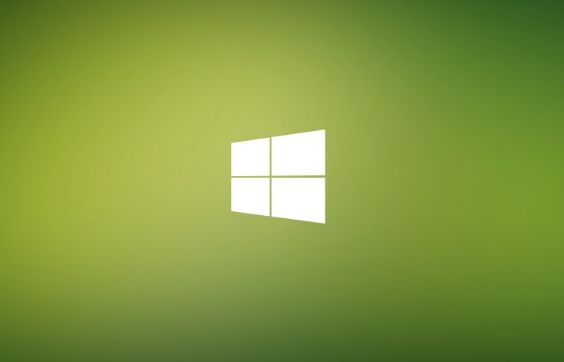
- 文章 · 软件教程 | 14秒前 |
- Win11硬盘消失怎么恢复?分区找回教程
- 165浏览 收藏
-

- 文章 · 软件教程 | 9分钟前 |
- Win10动态壁纸设置教程桌面美化技巧
- 175浏览 收藏
-

- 文章 · 软件教程 | 9分钟前 |
- 微信朋友圈发1分钟视频教程方法
- 157浏览 收藏
-

- 文章 · 软件教程 | 12分钟前 | 任务栏 快捷键 输入法切换 搜狗输入法 Ctrl+Shift
- 搜狗输入法切换技巧与方法详解
- 269浏览 收藏
-

- 前端进阶之JavaScript设计模式
- 设计模式是开发人员在软件开发过程中面临一般问题时的解决方案,代表了最佳的实践。本课程的主打内容包括JS常见设计模式以及具体应用场景,打造一站式知识长龙服务,适合有JS基础的同学学习。
- 543次学习
-

- GO语言核心编程课程
- 本课程采用真实案例,全面具体可落地,从理论到实践,一步一步将GO核心编程技术、编程思想、底层实现融会贯通,使学习者贴近时代脉搏,做IT互联网时代的弄潮儿。
- 516次学习
-

- 简单聊聊mysql8与网络通信
- 如有问题加微信:Le-studyg;在课程中,我们将首先介绍MySQL8的新特性,包括性能优化、安全增强、新数据类型等,帮助学生快速熟悉MySQL8的最新功能。接着,我们将深入解析MySQL的网络通信机制,包括协议、连接管理、数据传输等,让
- 500次学习
-

- JavaScript正则表达式基础与实战
- 在任何一门编程语言中,正则表达式,都是一项重要的知识,它提供了高效的字符串匹配与捕获机制,可以极大的简化程序设计。
- 487次学习
-

- 从零制作响应式网站—Grid布局
- 本系列教程将展示从零制作一个假想的网络科技公司官网,分为导航,轮播,关于我们,成功案例,服务流程,团队介绍,数据部分,公司动态,底部信息等内容区块。网站整体采用CSSGrid布局,支持响应式,有流畅过渡和展现动画。
- 485次学习
-

- ChatExcel酷表
- ChatExcel酷表是由北京大学团队打造的Excel聊天机器人,用自然语言操控表格,简化数据处理,告别繁琐操作,提升工作效率!适用于学生、上班族及政府人员。
- 3193次使用
-

- Any绘本
- 探索Any绘本(anypicturebook.com/zh),一款开源免费的AI绘本创作工具,基于Google Gemini与Flux AI模型,让您轻松创作个性化绘本。适用于家庭、教育、创作等多种场景,零门槛,高自由度,技术透明,本地可控。
- 3406次使用
-

- 可赞AI
- 可赞AI,AI驱动的办公可视化智能工具,助您轻松实现文本与可视化元素高效转化。无论是智能文档生成、多格式文本解析,还是一键生成专业图表、脑图、知识卡片,可赞AI都能让信息处理更清晰高效。覆盖数据汇报、会议纪要、内容营销等全场景,大幅提升办公效率,降低专业门槛,是您提升工作效率的得力助手。
- 3436次使用
-

- 星月写作
- 星月写作是国内首款聚焦中文网络小说创作的AI辅助工具,解决网文作者从构思到变现的全流程痛点。AI扫榜、专属模板、全链路适配,助力新人快速上手,资深作者效率倍增。
- 4543次使用
-

- MagicLight
- MagicLight.ai是全球首款叙事驱动型AI动画视频创作平台,专注于解决从故事想法到完整动画的全流程痛点。它通过自研AI模型,保障角色、风格、场景高度一致性,让零动画经验者也能高效产出专业级叙事内容。广泛适用于独立创作者、动画工作室、教育机构及企业营销,助您轻松实现创意落地与商业化。
- 3814次使用
-
- pe系统下载好如何重装的具体教程
- 2023-05-01 501浏览
-
- qq游戏大厅怎么开启蓝钻提醒功能-qq游戏大厅开启蓝钻提醒功能教程
- 2023-04-29 501浏览
-
- 吉吉影音怎样播放网络视频 吉吉影音播放网络视频的操作步骤
- 2023-04-09 501浏览
-
- 腾讯会议怎么使用电脑音频 腾讯会议播放电脑音频的方法
- 2023-04-04 501浏览
-
- PPT制作图片滚动效果的简单方法
- 2023-04-26 501浏览